Chromecast mit Google TV: Ist der Dongle zu langsam? So könnt ihr die Nutzung gefühlt beschleunigen (2 Tipps)

Mit dem Chromecast mit Google TV hat der TV-Dongle eine völlig neue Richtung eingeschlagen und hat die Verknüpfung mehrerer Plattformen unter einen Hut gebracht. Leider haben Googles Hardware-Bastler bei den Ressourcen gespart, sodass das kleine Gadget recht schwachbrüstig ist und sich manchmal etaws langsam anfühlen kann. Mit zwei kleinen Tricks könnt ihr euch zumindest selbst den Eindruck vermitteln, dass der Chromecast wieder etwas schneller ist.
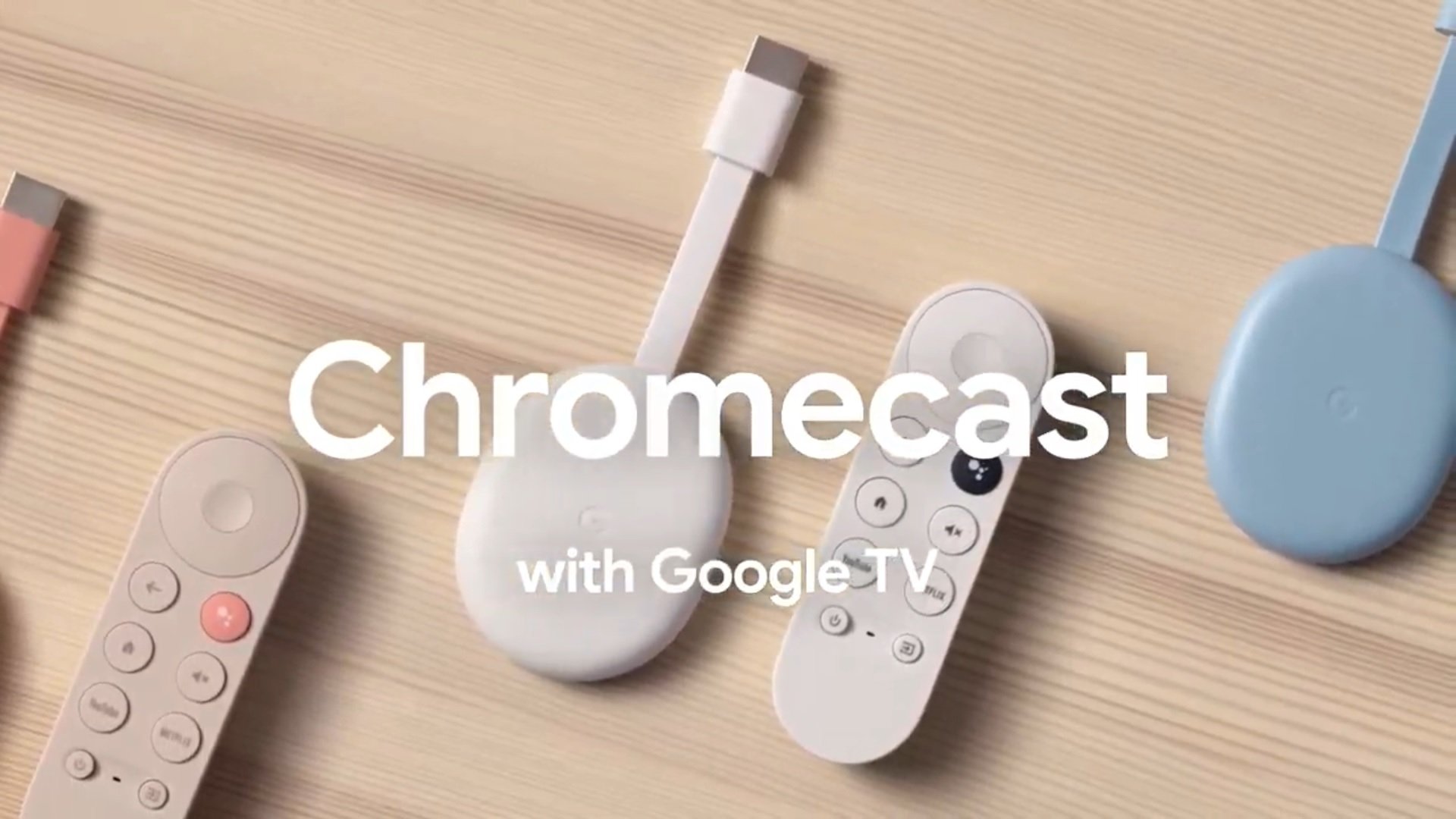
Die ersten Generationen des Chromecast hatten nicht viel mehr zu tun, als das vom Nutzer gestreamte oder per URL übergebene Medium auf dem großen Fernseher abzuspielen. Mit dem „neuen“ Chromecast für Google TV sieht das allerdings etwas anders aus, denn plötzlich bekommt der Dongle richtig viel zu tun und muss das gesamte Betriebssystem Android TV inklusive dem Google TV-Aufsatz ausführen. Und so laufen dann auch App auf dem Dongle, der sich rein äußerlich kaum vom Vorgänger unterscheidet und auch preislich im akzeptablen Bereich liegt. Klar, dass dort nicht die besten Komponenten verbaut sind.
Wer den Eindruck hat, dass der Chromecast mit Google TV etwas träge geworden ist, kann sich mit zwei kleinen Tricks behelfen, die über die Entwickleroptionen erreichbar sind: Ein Limit für Hintergrund-Apps sowie die Beschleunigung aller Animationen. Beides kann über die versteckten Einstellungen angepasst werden und erfordert die einmalige Freischaltung der Entwickleroptionen. Und das geht auf dem Chromecast genauso wie auf dem Smartphone, wo es viele Nutzer im Laufe der Zeit sicherlich schon einmal für die eine oder andere Option oder Spielerei getan haben.
So schaltet ihr die Entwickleroptionen frei
Öffnet die Einstellungen, wechselt in den Unterpunkt „System“ und anschließend zu „Über…“. Dort findet ihr den Detaileintrag „Android TV OS Build“ mit einer Versionsnummer. Wählt diese aus und drückt mehrfach in schneller Folge auf den Auswahl-Button auf der Fernbedienung, bis eine Nachricht zur Freischaltung der Entwickleroptionen erscheint. Sind diese freigeschaltet, findet ihr sie in den Einstellungen unter „System“ am Ende der Liste.
Hintergrund-Apps limitieren
Öffnet die Entwickleroptionen, sucht die Sektion „Apps“ und dort den Eintrag „Background process limit“. Setzt die Einstellung auf „at most 3 processes“ und verlasst das Menü wieder. Nun benötigt es einen Neustart und schon wird die Option aktiv.
Diese Einstellung legt fest, wie viele Apps maximal im Hintergrund laufen dürfen, also nicht automatisch beendet werden. Legt ihr also die Option „3“ fest, dann könnt ihr insgesamt vier Apps gleichzeitig nutzen – eine im Vordergrund und drei im Hintergrund. Wird eine weitere App gestartet, wird eine der Hintergrund-Apps beendet. Welche das ist, hängt von mehreren Faktoren ab und kann nach App-Nutzung, Speichergröße oder auch Auslastung entschieden werden. Ihr könnt auch einen anderen Wert nehmen, aber 3 ist ein guter Mittelwert. Nutzt ihr primär nur zwei Apps, könnt ihr euch auch nur einen Hintergrundprozess entscheiden.
Animationen beschleunigen
Öffnet die Entwickleroptionen, sucht die Sektion „Drawing“ und dort die Einträge „Window animation scale“, „Transition animation scale“, „Animator duration scale“ ud stellt alle auf den Wert „.5x“. Auch hier könnt ihr euch für verschiedene Werte entscheiden, die Beschleunigung ist aber der beste Weg, um gefühlt etwas schneller zum Ziel zu kommen.
Ihr dürft dabei nicht vergessen, dass es sich eher um eine subjektive Beschleunigung handelt. Eine Animation lässt das System nur in Ausnahmefällen hängen. Es ist eher eine gefühlte Sache, ähnlich wie bei den Animations-Geschwindigkeiten unter Android oder Windows.
GoogleWatchBlog bei Google News abonnieren | GoogleWatchBlog-Newsletter
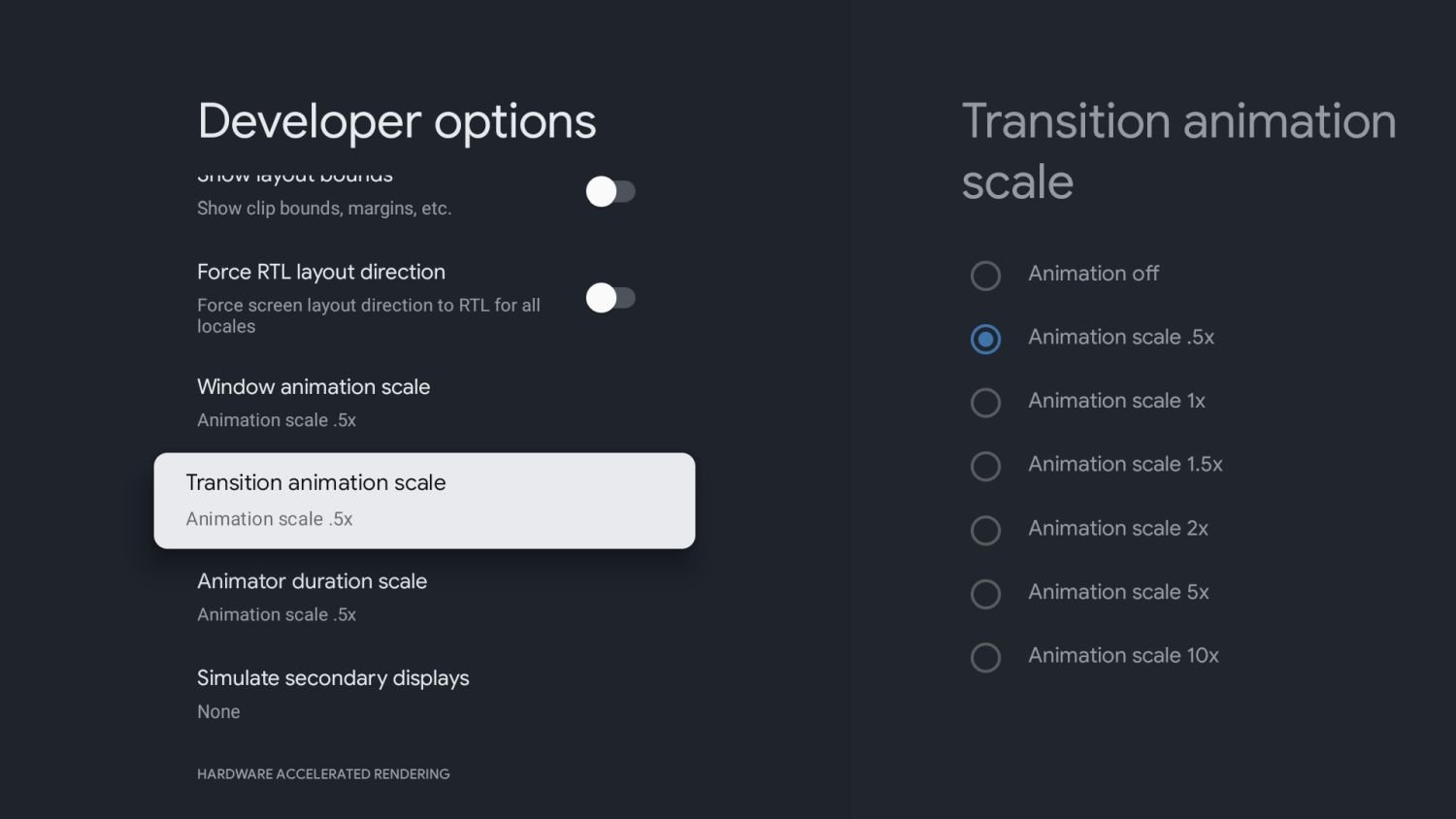





Hi,
gibt es eigentlich für den Chromecast mit Google TV einen Browser mit dem ich auch streamen kann?
Leider bekommt der Google TV so gut wie keine Updates. Version 12 ist schon eine Weile draußen, schafft es aber irgendwie nicht auf den Dongle. Google wollte das doch irgendwann Mal verbessern?
Die Performance lässt manchmal echt zu wünschen übrig. Manchmal hängt er ohne Ende und ich musste teilweise sogar schon den Stecker ziehen, manchmal läuft er dann wieder sogar Recht gut und mit guter Leistung. Irgendwie kurios und nicht nachvollziehbar.
Ab und zu hängt bei mir die rechte Kreistaste und sie scrollt im turbo durch. Ich vermute das sie mehrere Eingaben hintereinander abarbeitet weil der Dongle Mal wieder gehangen hat, sicher ist es nicht wo das her kommt. Auch nur ab und zu Mal.
Meine Probleme mit dem Chromecast sind folgende:
1. Manchmal dauert es Minuten, bis nach dem Einschalten ein Bild angezeigt wird:
Wenn das eintrifft, zeigt der Fernseher kurz nach dem Einschalten ein Bild für ca. 1 Sekunde an, danach ist das Bild für ca. 3 Minuten schwarz, bis dann doch noch der Chromecast-Homescreen angezeigt wird.
2. Manchmal beginnt das Bild zu flackern:
Das hat bis jetzt immer nur im HomeScreen oder im Inaktiv-Modus begonnen, nie während dem Streamen von Inhalten. Aber wenn es beginnt, flackert das Bild extrem. Die untere Hälfte flackert dabei „anders“ als die obere (schwer zu beschreiben). Das flackern ist extrem stark und der Chromecast muss vom Strom getrennt und neu gestartet werden, damit das Bild wieder korrekt angezeigt wird.
3. Die Fernbedienung reagiert sehr schlecht und bleibt regelmässig auf den Richtungstasten „hängen“:
Das führe ich auf ein Bluetooth-Problem zurück, da es mit verringern der Distanz zwischen Chromecast und Fernbedienung „behoben“ werden kann. Das drücken einer Richtungstaste besteht vermutlich aus zwei Signalen, „Taste drücken“ und „Taste loslassen“, und der Empfänger (Chromecast) kriegt oft nur das „Taste drücken“ mit und scrollt los in’s unendliche. Da meine Chromecast-Fernbedienung auch sonst so viele Tastendrücker „verschluckt“, dass sie für mich absolut unbrauchbarer Elektroschrott ist, bediene ich meinen Chromecast in der Regel via TV-Fernbedienung. Das klappt reibungslos, ist aber aus meiner Sicht ein Armutszeugnis für Google. Eine Fernbedienung hat tadellos zu funktionieren, auch wenn Sender und Empfänger ca. 3-4 Meter voneinander entfernt sind. Und wenn Bluetooth halt so schlecht ist, das dies regelmässig zu Problemen führt, hat man eine andere Technologie zu verwenden. Meine Erfahrungen mit Bluetooth sind jedenfalls seit Jahrzehnten dieselben. Oft OK wenn man Distanzen bis zu 1 Meter ohne Kabel überwinden will (z. Bsp. im Auto), aber unbrauchbar unzuverlässig für alles andere. Anders sieht es mit proprietären Protokollen auf denselben Frequenzen aus, da klappt es in der Regel tadellos (war z. Bsp. früher bei Playstation-Controllern der Fall, weis aber nicht wie dies heute ist). Meine Erfahrungen ziehen sich dabei inzwischen über drei Wohnungen und einige Bluetooth-Lautsprecher, -Tastaturen, -Fernbedienungen und -Controller. Immer wieder Hänger, und Distanz verringern löst das Problem. Da die Interferenzen eher zunehmen (Photovoltaik-Paneelen auf dem Dach, Wechselrichter im Keller, Spannungswandler der E-Ladestation vor dem Haus, billige LED-Elektronik in den Leuchten/Lampen, eingesteckte Netzteile…) sollte endlich eine brauchbare Technologie entwickelt werden. Den Glauben an Bluetooth habe ich längst verloren.
Bei mir kommen die Updates regelmäßig an. Ich weiss, unbeliebter Vorschlag, aber hast du das Teil schon Mal auf Werkseinstellungen zurückgesetzt? Das hat das Problem bei mir damals behoben. Seitdem alles prima.